Atualizado em September 2024: Pare de receber mensagens de erro que tornam seu sistema mais lento, utilizando nossa ferramenta de otimização. Faça o download agora neste link aqui.
- Faça o download e instale a ferramenta de reparo aqui..
- Deixe o software escanear seu computador.
- A ferramenta irá então reparar seu computador.
Já vimos como o
Verificador de arquivos do sistema
permite que os usuários verifiquem e restaurem arquivos de sistema Windows corrompidos. Nós também vimos como executar o System File Checker e mais, mais cedo. Mas e se no final da execução você vir a seguinte mensagem?
Windows Resource Protection encontrou arquivos corrompidos, mas foi incapaz de corrigir alguns deles. Detalhes estão incluídos no CBS.Log windirLogsCBSCBSCBS.log.
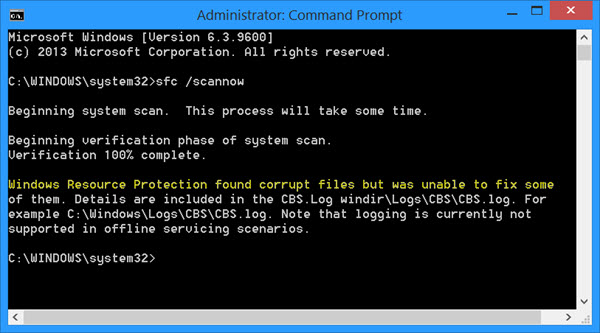
O que esta mensagem diz é que embora o verificador de lima de sistema terminasse a varredura e encontrasse limas de sistema corrupted, era incapaz de prosegui-las e substituí-las com limas de sistema boas.
O
Proteção de recursos do Windows
protege chaves e pastas do registro, bem como arquivos de sistema críticos. Se quaisquer alterações forem detectadas em um arquivo de sistema protegido, o arquivo modificado é restaurado a partir de uma cópia em cache localizada na própria pasta do Windows.
Tabela de Conteúdos
Windows Resource Protection encontrou arquivos corrompidos, mas foi incapaz de corrigir alguns deles
Atualizado: setembro 2024.
Recomendamos que você tente usar esta nova ferramenta. Ele corrige uma ampla gama de erros do computador, bem como proteger contra coisas como perda de arquivos, malware, falhas de hardware e otimiza o seu PC para o máximo desempenho. Ele corrigiu o nosso PC mais rápido do que fazer isso manualmente:
- Etapa 1: download da ferramenta do reparo & do optimizer do PC (Windows 10, 8, 7, XP, Vista - certificado ouro de Microsoft).
- Etapa 2: Clique em Iniciar Scan para encontrar problemas no registro do Windows que possam estar causando problemas no PC.
- Clique em Reparar tudo para corrigir todos os problemas
Se você receber esta mensagem e o verificador de lima de sistema não puder fazer seu trabalho quando você o funciona, aqui estão algumas coisas que você pode tentar.
1] Iniciar em
Modo Seguro
. Abra uma janela de prompt de comando elevada, digite
sfc/scannow
e pressione Enter. Mais sobre isso aqui estão criando um problema.
2] Se desejar ou precisar, você pode executar o System File Checker em
Tempo de inicialização
. Esta é uma opção que pode ajudá-lo, pois irá executar o System File Checker antes que o Windows carregue. Vá aqui para aprender como executar
sfc /scannow
no Boot Time. Veja se isso ajuda.
3] Utilização
DISM
. Abra um prompt de comando elevado e execute o seguinte comando e pressione Enter:
Desmantelamento /Online /Limpeza-Imagem /RestauraçãoSaúde
Este comando verifica a corrupção da loja de componentes, registra a corrupção e FIXES a corrupção. Pode fazer exame de um quando embora embora! Útil se o verificador da lima de sistema não estiver trabalhando.
4] On
Windows 10
tente Repor este PC ou começar de novo. Ligado
Windows 8
executar uma operação Renovar ou Reinicializar. O Reparo automático também é uma opção que você pode querer considerar, se você acha que ele se aplica à sua situação. Ligado
Windows 7
Execute um Startup Repair or Repair Install ou um In-place Upgrade como você acha que pode melhor se adequar à sua situação.
Para realizar um
Upgrade no local
em
Windows 7
ou
Windows Vista
Faça o backup de seus documentos, feche todos os aplicativos abertos e insira o DVD do Windows na unidade de DVD. Na janela Configuração, clique em
Instalar agora
. Clique
Vá online para obter as últimas atualizações para instalação (recomendado).
Digite a chave do CD se você for solicitado a fazer isso. Em seguida, selecione o sistema operacional em
Instalar o Windows
página que você deseja atualizar ou no local e clique em
Sim
para aceitar os Termos de Licença de Software da Microsoft. Próximo clique
Atualização
quando perguntado
Que tipo de instalação você deseja
. Quando o processo estiver concluído, reinicie seu PC.
5] Você também pode querer considerar esta opção. Abra o arquivo CBS.log e veja os detalhes dos arquivos corrompidos e substitua o arquivo corrompido por uma boa cópia conhecida
manualmente
. Ir para
C:WindowsLogsCBS
você será capaz de ver e abrir o
SBS.log file
…Arkansas.
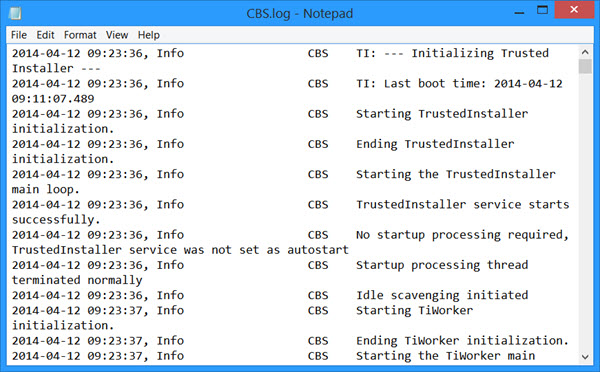
Verifique se mostra alguns erros ou uma mensagem. Isso pode dar-lhe uma direcção a seguir. Você pode obter mais detalhes sobre como fazer isso manualmente, aqui no KB929833.
Espero que algo te ajude.
Estes links podem interessar a alguns de vocês:
- O verificador de lima de sistema SFC não pode reparar a lima corrupted do membro corrupted
- O verificador de lima do sistema não funciona, não funcionará ou não poderia reparar
- A proteção de recurso de Windows não podia começar o serviço do reparo
- A proteção de recurso de Windows encontrou limas corruptas mas era incapaz de reparar alguns deles
- Execute o sfc /scannow System File Checker em discos externos.
RECOMENDADO: Clique aqui para solucionar erros do Windows e otimizar o desempenho do sistema
Bruno é um entusiasta de Windows desde o dia em que teve seu primeiro PC com Windows 98SE. Ele é um Windows Insider ativo desde o Dia 1 e agora é um Windows Insider MVP. Ele tem testado serviços de pré-lançamento em seu Windows 10 PC, Lumia e dispositivos Android.
